点击此处查看 ✿水哥原创ANSYS视频教程清单 ✿
定制培训、二次开发等业务合作,请点击此处了解
关于ANSYS Workbench的出图,前面已有部分文章进行了介绍,有兴趣的同学可点击下方文章具体查看:1、ANSYS结果云图出图如何固定视角2、ANSYS Workbench 如何输出高质量结果云图3、ANSYS Mechanical如何读取APDL计算的结果RST文件本篇文章继续分享下在Mechanical出图时可以设置一些的操作以便让出图更好的达到用户的需求。1、如何修改云图的背景两种方法:1)、在Workbench界面,选择tools>option,选择Appearance,将Background Color和Color2分别设置为白色即可。
2)、在出图具体的设置中,将Background设置为White。
2、如何隐藏云图中右上角的ANSYS Log同样在WB中选项中的Appearance中,将ANSYS Logo设置为Off。
3、如何隐藏底部的尺寸、右下角坐标轴以及图例显示在Mechanical中,点击Display选项,点击右侧的Show,通过复选框可控制不同元素的显示,此处还可以控制logo的显示与否,前提是打开测试模式。4、如何设置图例在图例附近点击鼠标右键,可弹出图例设置选项,可按需求进行设置,比如改变小数点数、图例方向、图例颜色、时间显示等。
5、增加或者减少图例的分段数如果要增加图例的划分段数,可在图例附近,点击出现的加好或者减号进行操作,双击图例的数字,用户可自定义输入范围值。
6、如何设置黑白云图在图例附近点击右键,在弹出的选项中选择Color Scheme, 选中GrayScale即可。
7、控制云图变形显示大小可在如图所示位置选择不同的变形系数,默认有5个梯度,如果都不满意,用户可手动输入变形系数从而达到想要的变形效果。
8、云图的显示方式控制在下图所示位置,可控制云图的显示方式,比如关闭单元网格显示,同时显示变形后与变形前的情况等….9、适量的显示云图还可以切换为适量显示,将下图所示位置的Vector激活,通过右侧的一些选项来控制适量的显示。如下图分别为结果适量的箭头显示和粒子显示。
以上便是水哥总结的一些常见云图设置,如果各位同学还有更骚的操作,欢迎评论区留言,共同交流!
好消息!
为了更好的同各位粉丝和学员交流,水哥线下沟通渠道开通了,欢迎各位来我司线下交流,来访请提前联系微信小助手依依(id:superansys)告知,我们的办公地址:
重庆市渝北区栖霞路18号融创金贸时代南区7幢15-20
欢迎搜索关注本站微信公众号:ANSYS结构院
定制培训、二次开发等业务合作,请点击此处了解